Uno degli errori in cui puoi imbatterti durante la navigazione è err_connection_timed_out. Questo avviso compare quando un sito impiega troppo tempo per rispondere, ma da cosa dipende esattamente?
Come vedremo in questo articolo, le cause dell’errore possono essere svariate. Il problema può dipendere sia dalla connessione e dal dispositivo usato che essere causato da un errore lato server.
Vediamo cos’è esattamente l’errore e in quali forme compare in base al browser che stiamo utilizzando. Nella seconda parte dell’articolo vedremo come risolvere l’errore esaminando soluzioni sia per chi sta cercando di accedere a un sito altrui che per i proprietari dei siti web.
Table of Contents
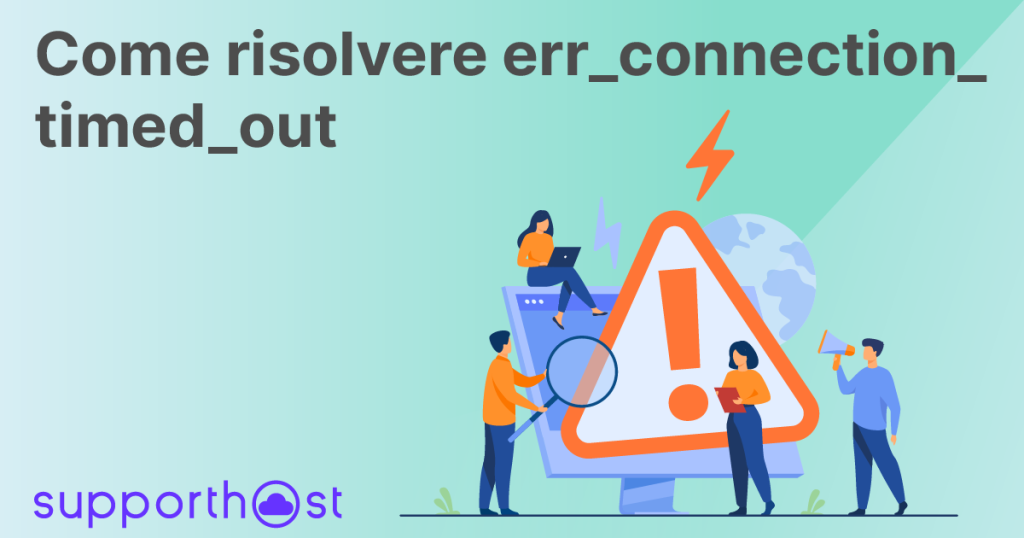
Cos’è l’errore err_connection_timed_out
Il codice di errore err_connection_timed_out viene anche chiamato errore di timeout della connessione. L’avviso compare quando qualcosa va storto cercando di visitare un sito web.
Nello specifico si verifica quando un sito impiega troppo tempo per rispondere, vale a dire per inviare una risposta. In genere il tempo limite è di 30 secondi, superati i quali, se non si riesce ad ottenere una risposta, la connessione viene interrotta e risulta impossibile raggiungere il sito.
Quando questa situazione si verifica, compare l’errore di timeout, spesso identificato proprio dal codice err_connection_timed_out.
Quali sono le cause di err_connection_timed_out?
Abbiamo detto che l’avviso si presenta quando il browser non riesce a ricevere una risposta e il sito richiesto non viene raggiunto. Ma quali possono essere le cause dell’errore?
In alcuni casi l’errore err_connection_timed_out può dipendere da un problema di connessione. In altri, invece, può darsi che un programma come un firewall o un antivirus stia impedendo l’accesso al sito.
Oltre ai problemi che dipendono dalla configurazione locale e quindi sono risolvibili lato utente, ci sono poi anche delle cause lato server. Per esempio può essere che il sito sta cercando di utilizzare più risorse di quelle disponibili.
In particolare, come vedremo quando esamineremo i metodi per risolverlo, il problema può dipendere da un limite di memoria.
Prima di passare a vedere le soluzioni possibili, vediamo come si presenta l’errore sui diversi browser.
Varianti di err_connection_timed_out
L’errore è piuttosto comune, ma bisogna sapere che ogni browser può avvisare l’utente in maniera leggermente diversa.
Vediamo perciò quali sono le varianti dell’errore err_connection_timed_out in base al browser che stiamo utilizzando.
Err_connection_timed_out su Google Chrome
Il browser di Google ci comunica che è “Impossibile raggiungere il sito” e ci spiega che il sito web ha impiegato troppo tempo per rispondere.
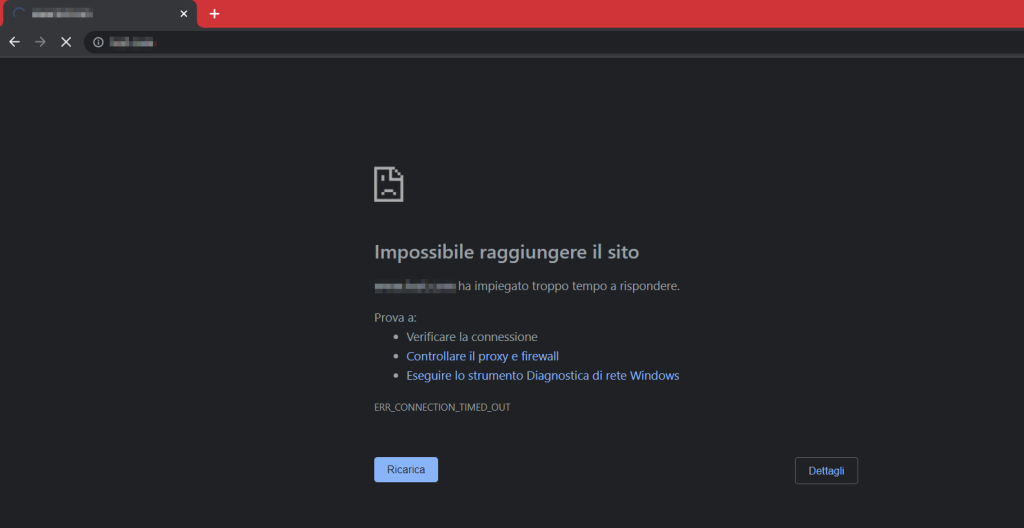
Dopo averci presentato alcune possibili soluzioni, come verificare la connessione o utilizzare lo strumento di diagnostica della rete di Windows, la pagina di errore specifica il codice err_connection_timed_out.
Err_connection_timed_out su Mozilla Firefox
Quando un server impiega troppo tempo a rispondere, Firefox ci comunica che il tempo per la connessione è esaurito. In questo caso, però, non utilizza nessun codice di errore specifico.
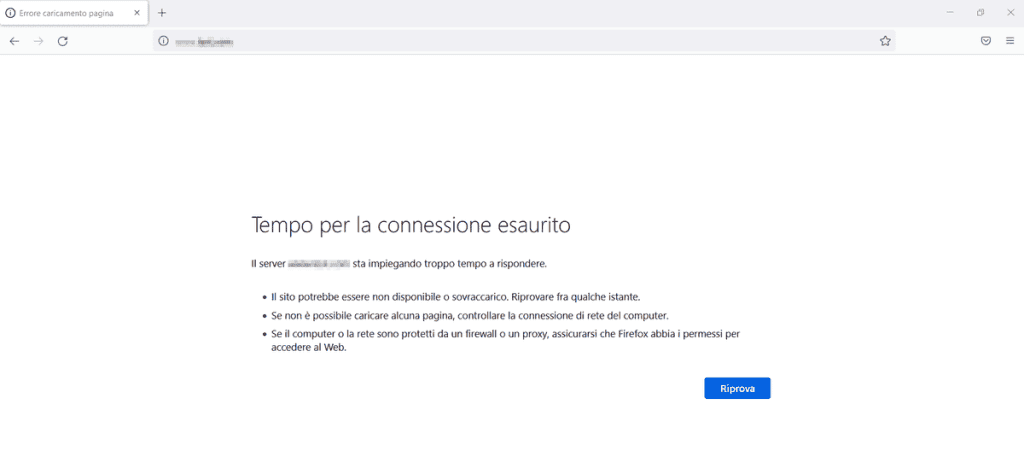
Il browser, inoltre, ci indica le possibili cause e soluzioni dell’errore, suggerendoci di riprovare successivamente e verificare la connessione oltre alle impostazioni di firewall e proxy.
Err_connection_timed_out su Opera
Opera, oltre a comunicarci che il sito ha impiegato troppo tempo a rispondere, ci indica come gli altri browser anche le possibili soluzioni.
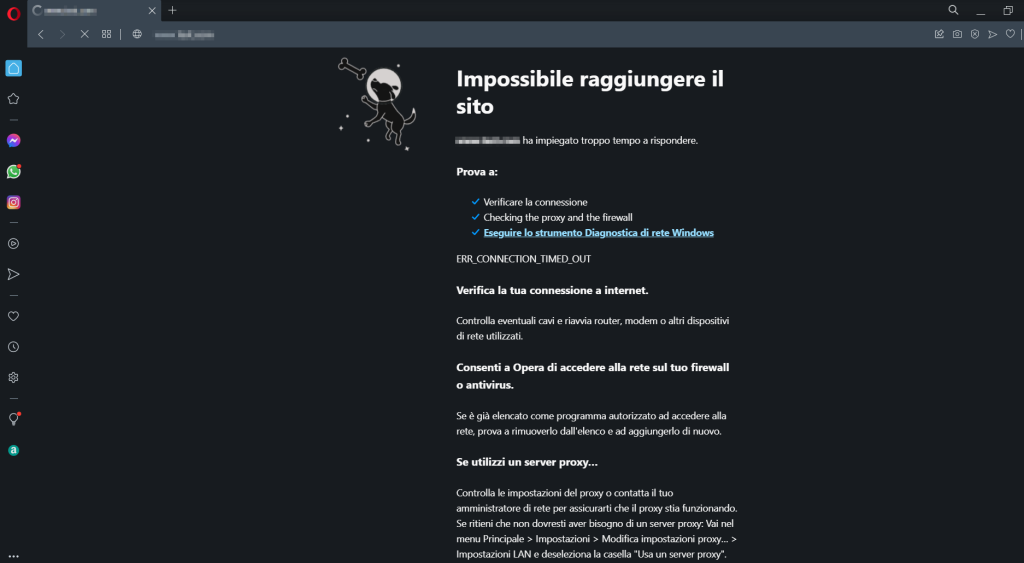
In questo caso il browser riporta proprio il codice di errore err_connection_timed_out.
Err_connection_timed_out su Microsoft Edge
Microsoft Edge ci presenta una pagina di avviso “impossibile raggiungere questa pagina”.
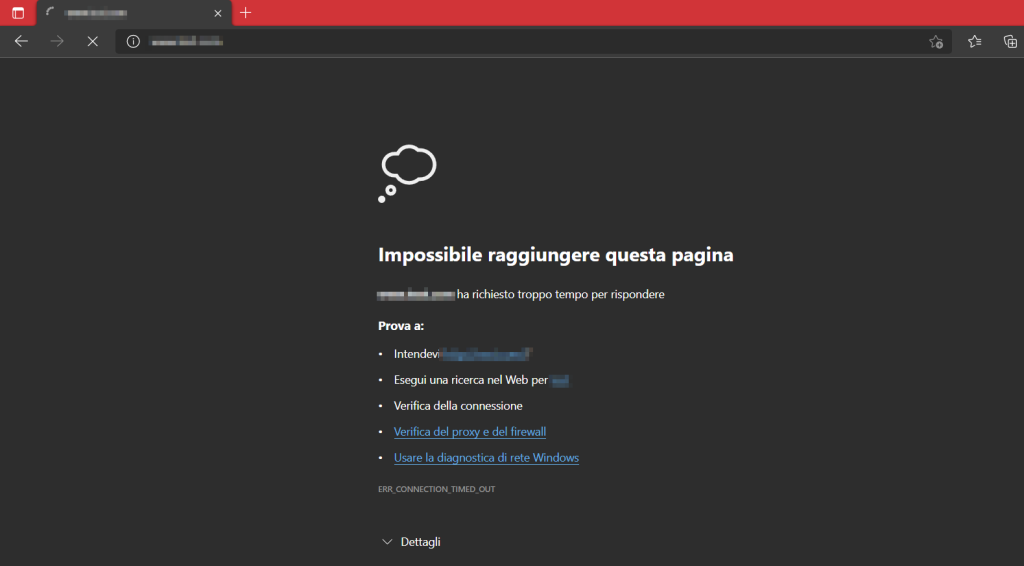
Anche in questo caso ci vengono indicate alcune possibili soluzioni ed è presente il codice di errore err_connection_timed_out.
Err_connection_timed_out su Safari
Su Safari l’errore non viene specificato, ma il browser ci indica che non può aprire la pagina perché il server non risponde.
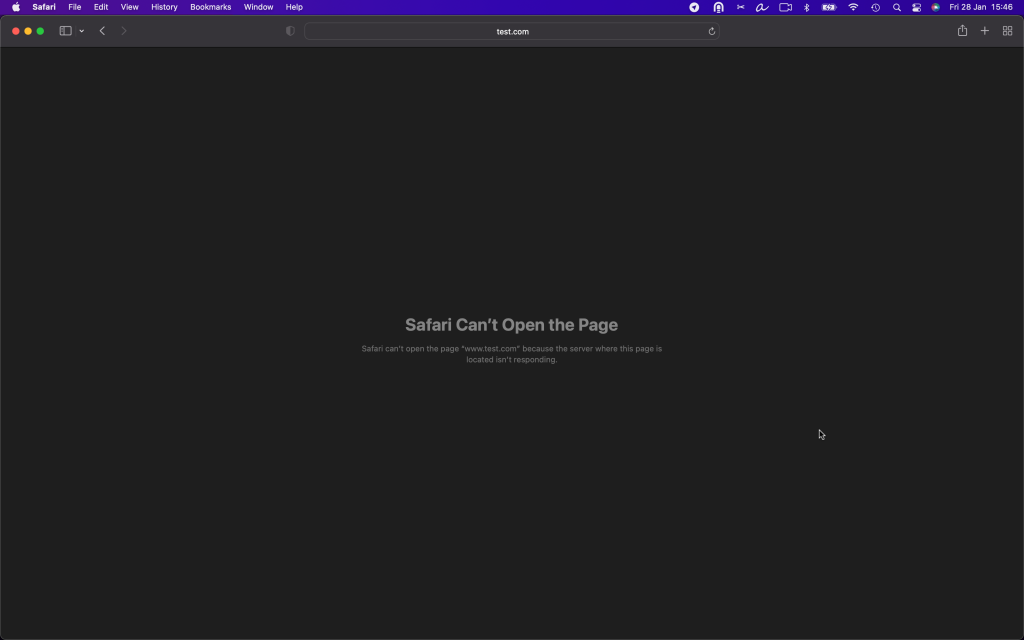
Err_connection_timed_out: come risolvere
Ora che abbiamo visto come appare l’errore sui diversi browser, vediamo quali sono le soluzioni possibili per risolverlo.
Come abbiamo anticipato, l’errore può essere causato da un problema di connessione o da un conflitto con un programma.
In altri casi, invece, l’errore è lato server e quindi potremo tentare di risolverlo solo se si sta verificando su un sito di nostra proprietà.
In caso contrario dovremo provare a contattare i proprietari del sito o aspettare che il problema venga risolto.
Vediamo, quindi, le soluzioni nel caso in cui il problema sia lato client e quelle per risolvere l’errore lato server.
Verifica la connessione
Una delle prime verifiche che possiamo fare è assicurarci che la connessione funzioni correttamente. Bisogna tenere presente, inoltre, che l’errore può anche essere dovuto a una connessione eccessivamente lenta.
Proviamo a collegarci anche su un altro sito, se il problema continua a verificarsi, assicuriamoci che la connessione sia attiva.
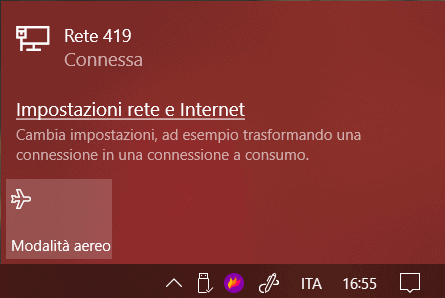
Possiamo, quindi, tentare di riavviare il router e vedere se i problemi di connessione si sono risolti.
Esegui la diagnostica di rete con Windows
In genere browser come Chrome, Edge e Opera ci consiglieranno anche di avviare lo strumento Diagnostica di rete di Windows per identificare problemi con la connessione. In questi casi puoi fare click direttamente sul suggerimento del browser, oppure puoi avviare questo strumento in autonomia.
Per avviarlo su Windows 10 apriamo le Impostazioni e clicchiamo su Rete e internet.
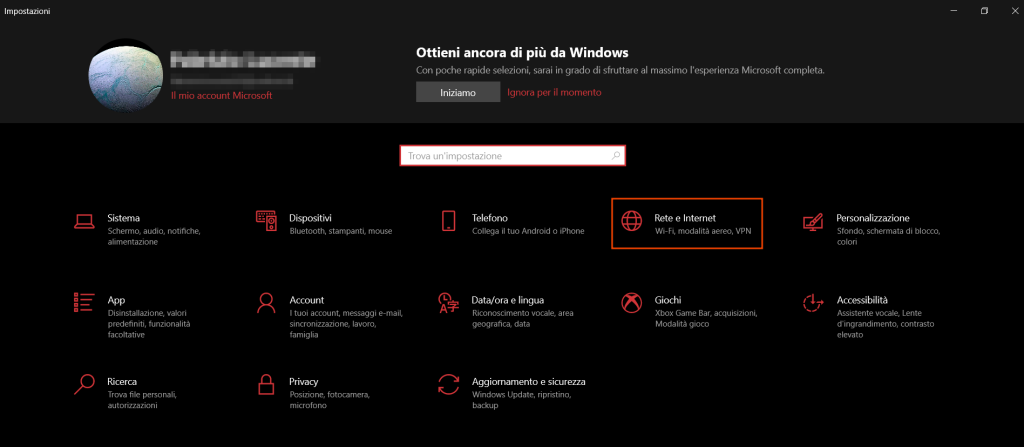
Quindi clicchiamo su Risoluzione dei problemi di rete per avviare la diagnostica e seguiamo le istruzioni che ci vengono riportate.
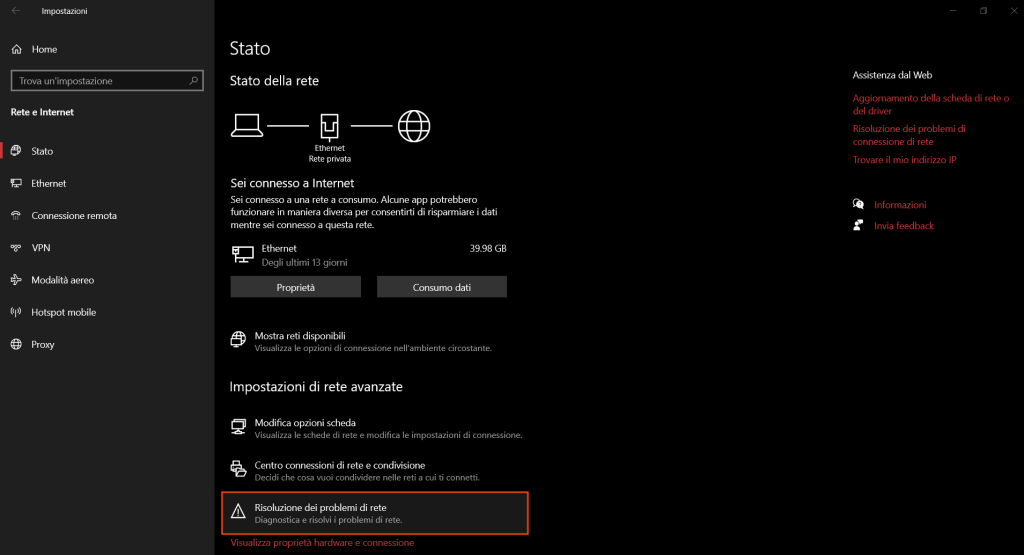
Cancella i dati di navigazione
In alcuni casi i dati memorizzati nella cache del browser possono generare errori. Questi errori si verificano soprattutto quando i dati nella cache sono obsoleti. In questi casi basta svuotare la cache per risolvere il problema.
Prima di farlo, però, puoi fare una semplice verifica. Prova ad aprire il browser in modalità in incognito e collegarti sul sito.
Se, così facendo, non ti imbatti in errori, ma riesci a raggiungere il sito, allora il problema dipende probabilmente dalla cache, altrimenti continua a provare i metodi illustrati qui di seguito.
Se il problema dipende dalla cache dovrai svuotarla.
Su Google Chrome ci basta cliccare sul menu (⁝) e poi su Altri strumenti → Cancella dati di navigazione.
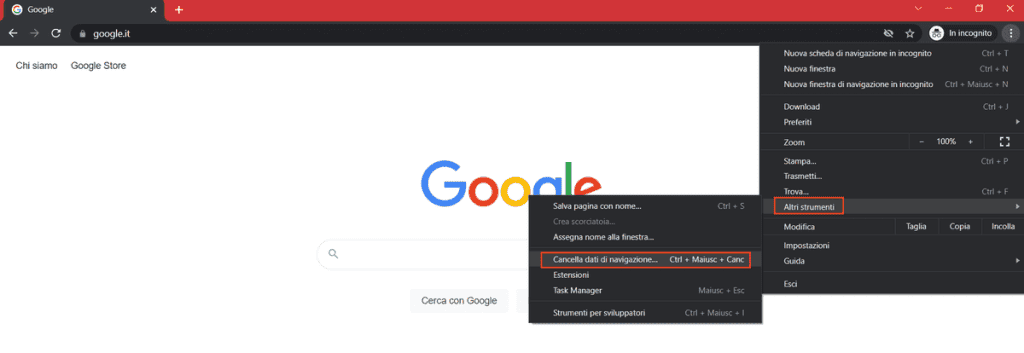
Ci basta quindi selezionare i file che vogliamo eliminare, per esempio solo quelli memorizzati nella cache e cliccare su Cancella dati.
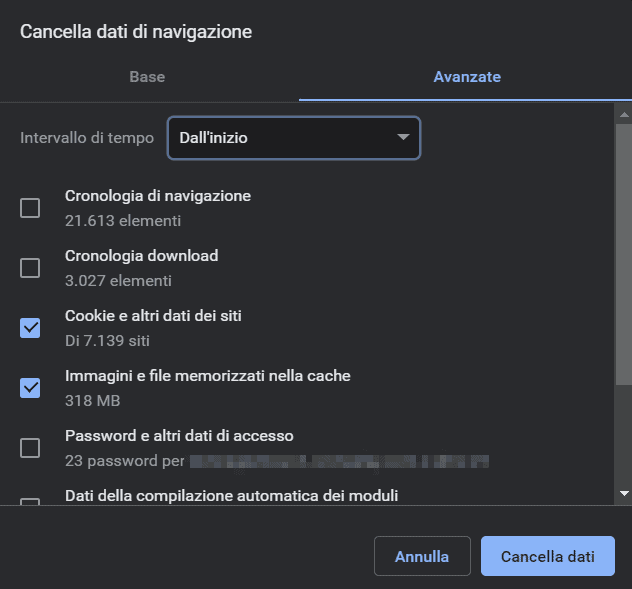
Per seguire la procedura passo passo per gli altri browser controlla il nostro articolo su come si svuota la cache.
Disattiva firewall e antivirus
Come dicevamo quando abbiamo elencato alcune delle possibili cause dell’errore err_connection_timed_out, il problema può anche essere causato dal nostro firewall o dall’antivirus.
In alcuni casi, infatti, antivirus e firewall ci impediscono di raggiungere determinate pagine anche se non c’è una reale minaccia. Si tratta dei cosiddetti casi di falsi positivi.
Riuscire a capire se la causa dell’errore è uno di questi programmi è semplice. Ci basta disattivarli temporaneamente e provare a ricaricare la pagina che non riuscivamo a raggiungere.
Ricordati di riattivare il firewall o l’antivirus dopo aver fatto il controllo. Se si verificano sempre problemi di questo tipo, assicurati di aver aggiornato i software o prova a contattare il supporto per segnalare il falso positivo.
Facciamo un esempio andando a vedere come disattivare il firewall con Windows 10.
Apriamo le impostazioni e poi clicchiamo su Aggiornamento e sicurezza.
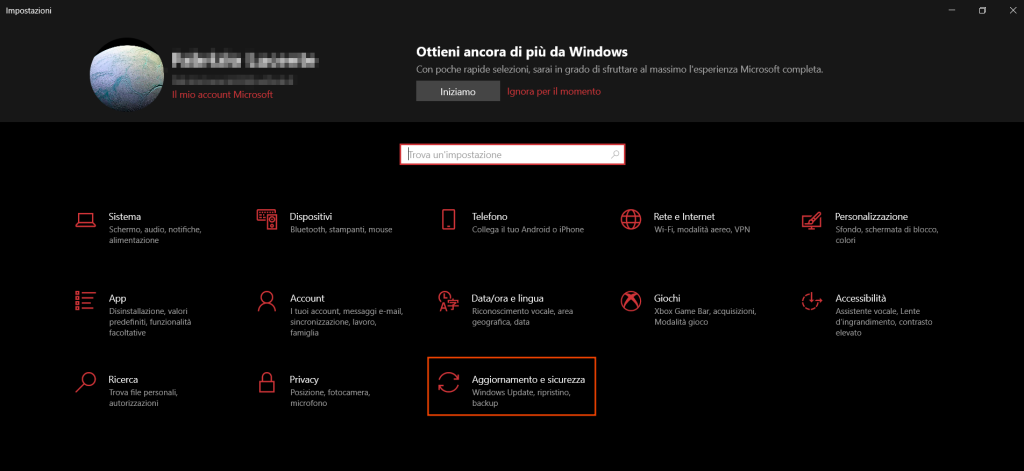
Dal menu laterale di sinistra clicchiamo su Sicurezza di Windows e poi facciamo click su Firewall e protezione di rete.
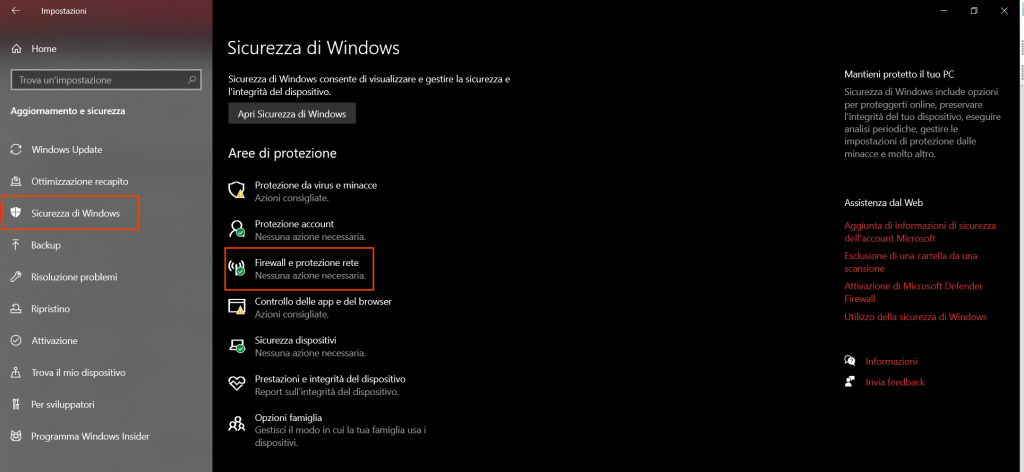
Scegliamo dall’elenco la rete che stiamo utilizzando e disattiviamo il firewall.
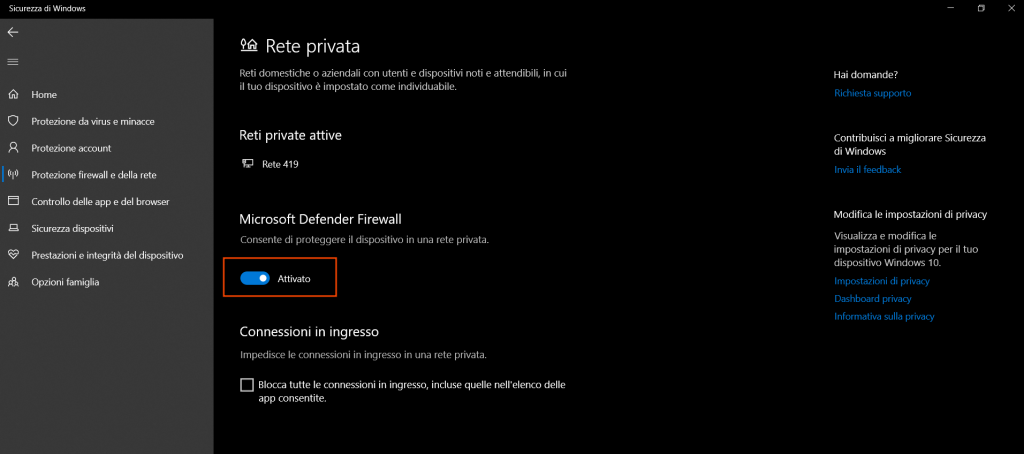
Disattiva proxy e VPN
Alcune volte errori che impediscono la connessione possono dipendere dalle impostazioni del proxy o dall’utilizzo di una VPN.
Apri le impostazioni del proxy e verifica se è attivo, in quel caso puoi provare a disattivarlo per vedere se riesci a risolvere il problema.
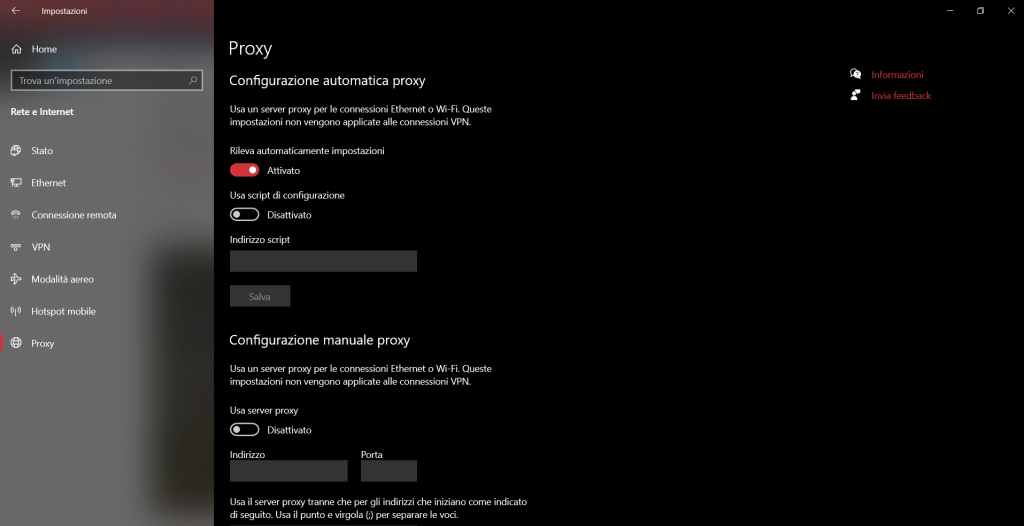
Se stai usando una VPN, puoi provare a disattivarla per capire se l’errore dipende proprio da questo.
Svuota la cache DNS
Oltre alla cache del browser, il computer memorizza anche informazioni sui siti visitati all’interno della cache DNS. In questo modo non è necessario ripetere ogni volta la risoluzione dei nomi di dominio.
Alcune volte quando le informazioni nella cache dei DNS non sono aggiornate possono comparire errori durante la navigazione.
Svuotare la cache dei DNS può quindi aiutarci a risolvere errori come err_connection_timed_out, ma anche dns_probe_finished_nxdomain o err_connection_refused.
Su Windows 10 ci basta aprire il prompt dei comandi e digitare:
ipconfig /flushdns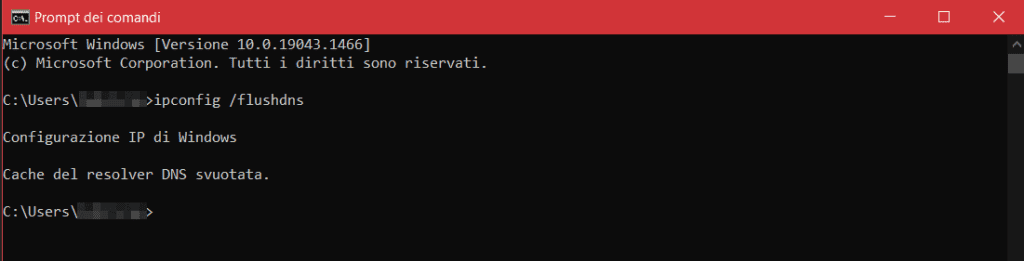
Cambia i server DNS
Un’altra soluzione possibile all’errore err_connection_timed_out è quella di provare a cambiare i server DNS.
Questa soluzione può esserti utile anche se stai riscontrando problemi di connessione, per esempio quando il server DNS non risponde.
Su Windows 10 ci basterà aprire il pannello di controllo e cliccare su Centro connessioni di rete e condivisione.
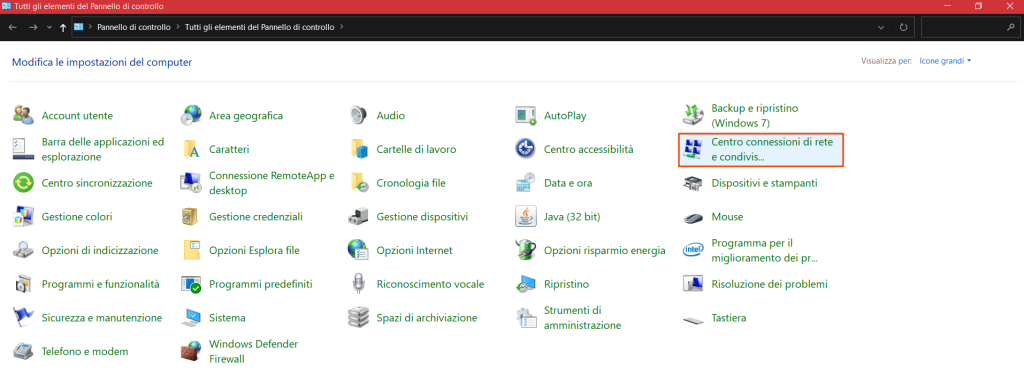
Dopodiché dovremo cliccare sulla voce Modifica impostazioni scheda.

Ci troveremo davanti all’elenco delle reti, da qui dovremo trovare la rete in uso. Cliccando con il tasto destro sulla rete facciamo quindi click su Proprietà.
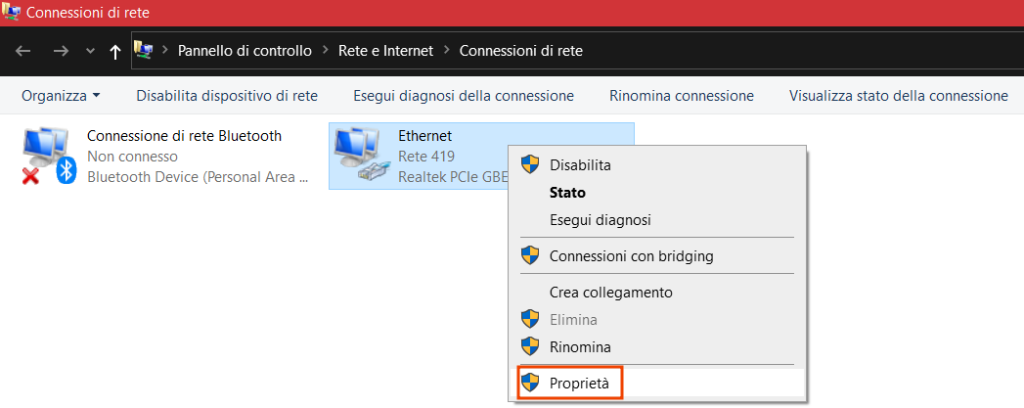
Facciamo click su Protocollo Internet versione 4 (TCP/IPv4) e poi clicchiamo su Proprietà, come vedi in questa schermata qui sotto.
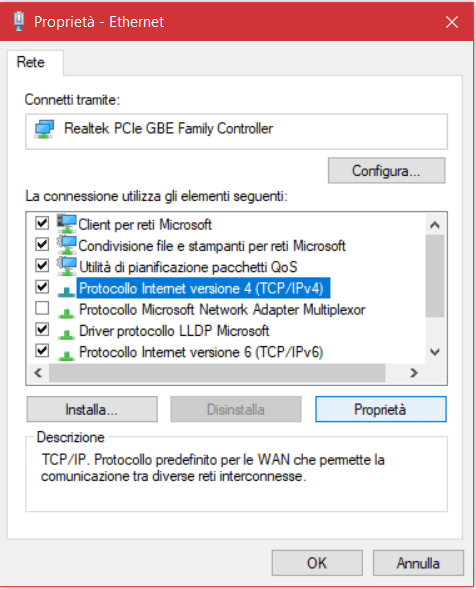
Da qui possiamo impostare i server DNS che preferiamo. Ci basta spuntare l’opzione Utilizza i seguenti indirizzi server DNS e completare i campi con server preferito e alternativo. Nella schermata qui di seguito sono stati utilizzati i server DNS di Google.
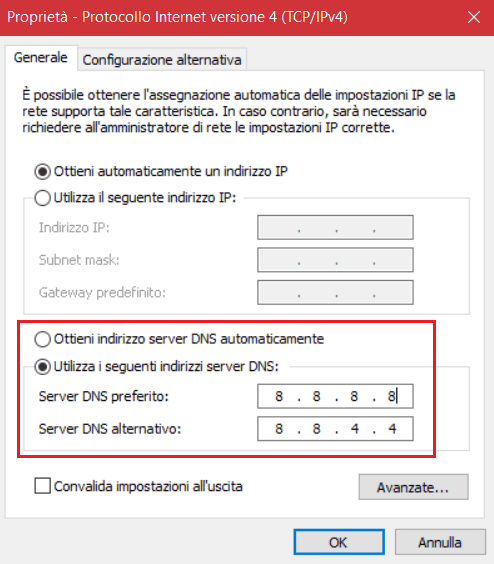
DNS Google
Server DNS preferito: 8.8.8.8
Server DNS alternativo: 8.8.4.4
Aggiorna i driver della scheda di rete
Se ancora non sei riuscito a risolvere l’errore err_connection_timed_out, puoi provare ad aggiornare i driver della scheda di rete.
Vediamo come fare su Windows 10.
Per prima cosa apri il pannello di controllo e clicca su Gestione dispositivi oppure utilizza la funzione di ricerca di Windows come ti mostro nella schermata qui di seguito.
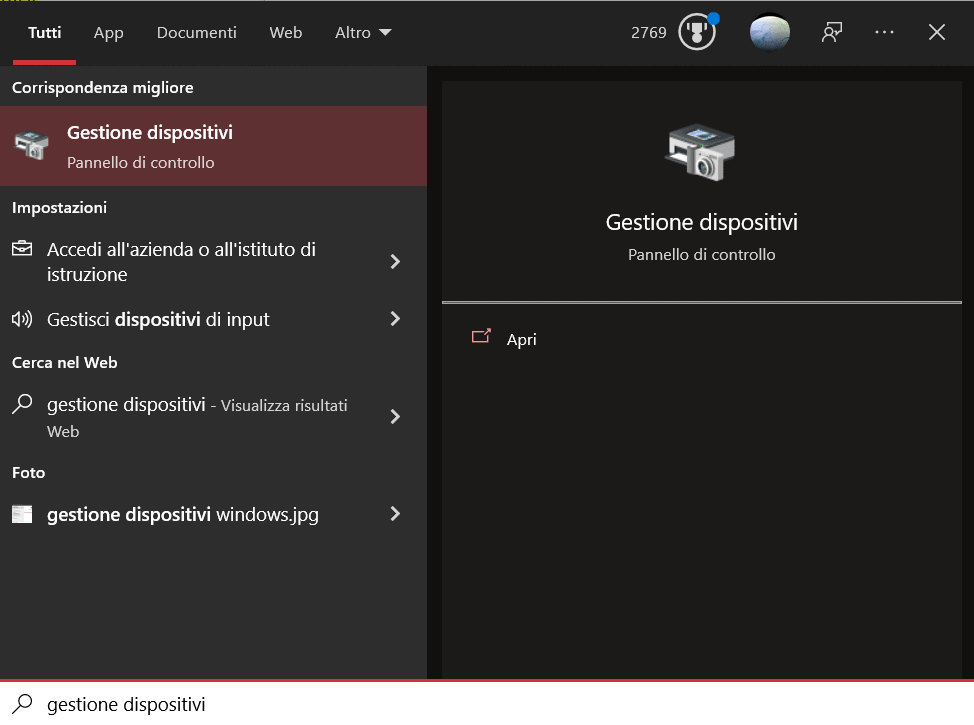
Dopodiché scorri l’elenco fino a Schede di rete e individua quella in uso. Clicca con il tasto destro sul dispositivo e poi su Aggiorna driver, dopo segui le indicazioni che ti vengono fornite.
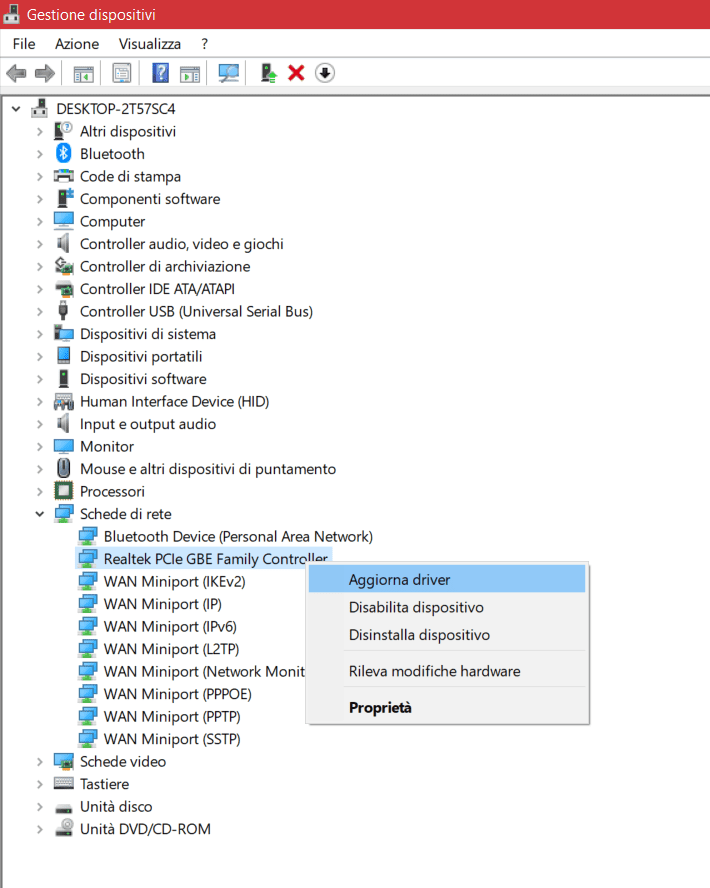
Ricordati che in questo caso può essere necessario riavviare il computer dopo aver aggiornato i driver. Dopo il riavvio controlla se l’errore si è risolto.
Controlla il file hosts
Il file hosts ci permette di associare un dominio a un indirizzo IP specifico. Questo file ci aiuta ad esempio a raggiungere un’installazione di staging del nostro sito.
Quando si verifica un errore come err_connection_timed_out, può essere utile verificare che non ci siano regole nel file hosts che ci impediscono di raggiungere quel sito.
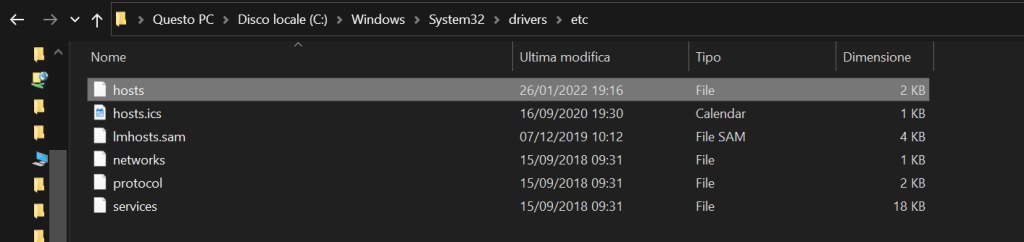
Su Windows in genere il percorso da seguire per trovare il file hosts è il seguente:
C:\Windows\System32\drivers\etc
Ci basta quindi aprire il file con un editor di testo come il blocco note di Windows.
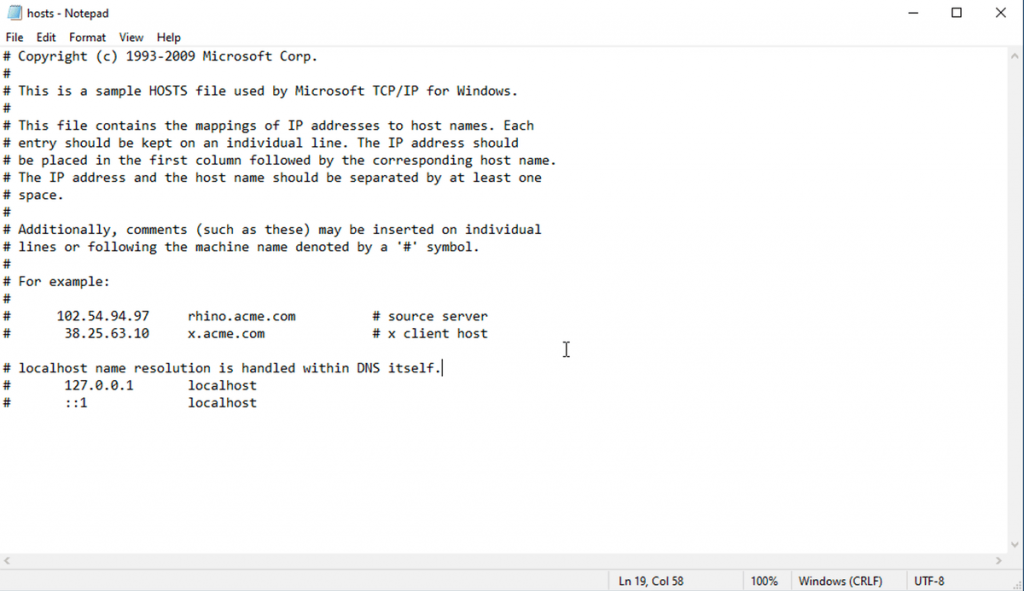
Verifica il tempo di esecuzione degli script PHP
Se l’errore err_connection_timed_out si verifica sul nostro sito, ci sono altre soluzioni che possiamo provare.
Una di queste è di verificare le impostazioni del tempo di esecuzione massimo per gli script PHP.
Se non sai come modificare il file php.ini o l’.htaccess, è meglio contattare il provider e chiedere assistenza.
Il tempo di esecuzione massimo, anche definito max execution time o maximum execution time, può essere modificato dal file php.ini o dall’htaccess.
Questi file si trovano nella home del sito, ci basta aprirli con il file manager o via FTP, per esempio con un client come FileZilla o Cyberduck, e modificarli.
Nel file php.ini dovremo individuare la riga con scritto:
max_execution_time = 30Potremo quindi cambiare il valore, in genere, impostandolo tra i 120 e i 180 secondi.
Nel file .htaccess dovremo invece andare a modificare questa riga:
php_value max_execution_time 30Un altro modo per modificare il tempo massimo di esecuzione degli script è di usare lo strumento Php selector di cPanel. Da qui possiamo anche aumentare il limite di memoria, vediamo nella prossima sezione come fare.
Aumenta il limite di memoria PHP
Oltre al tempo di esecuzione gli script PHP hanno anche un limite di memoria. Per questo alcuni errori, come err_connection_timed_out, ma anche l’errore dello schermo bianco di WordPress, possono essere risolti modificando il limite di memoria PHP.
Possiamo modificare il limite di memoria in diversi modi, vediamo subito come.
Nel file wp-config.php ci basta aggiungere questa riga di codice:
define(‘WP_MEMORY_LIMIT’, ’64M’);
Con il file .htaccess possiamo, invece, aggiungere questa riga:
php_value memory_limit 64M
Un altro modo per modificare il limite di memoria PHP è usare lo strumento per modificare la versione PHP che ci mette a disposizione cPanel.
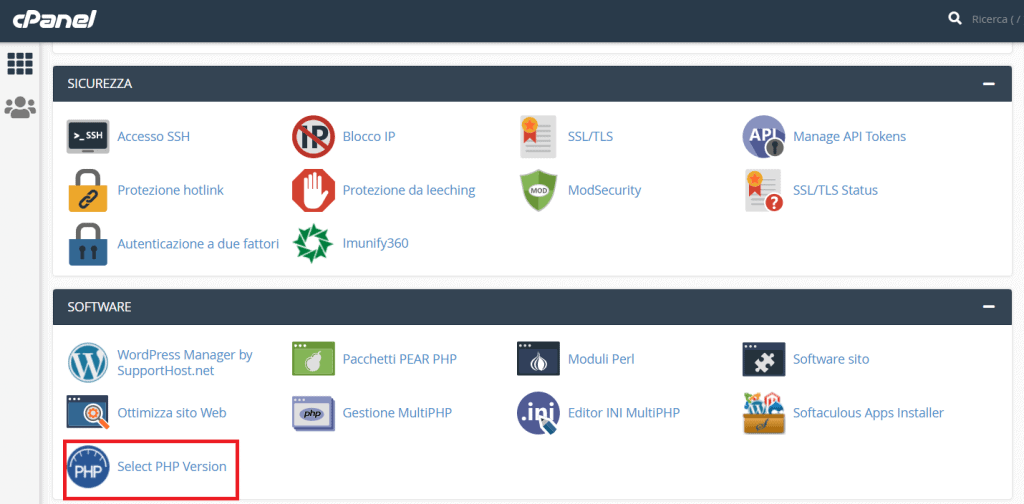
Apriamo la scheda Options, da qui possiamo modificare sia il limite di memoria che il max execution time come vedi indicato in questa schermata.
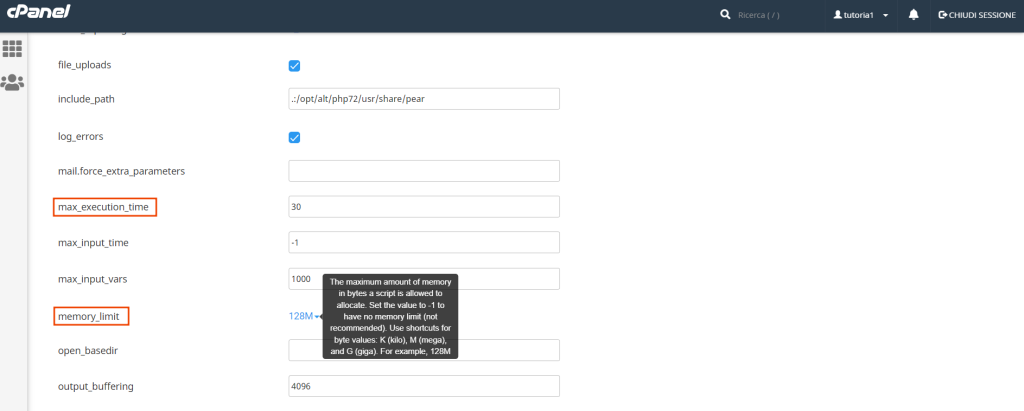
Disattiva i plugin
Se hai un sito con WordPress, un’altra verifica che si può fare per cercare di risolvere l’errore err_connection_timed_out è quella di disattivare temporaneamente i plugin.
In questo modo si può capire se l’errore è provocato da un plugin WordPress e soprattutto identificare il “colpevole”.
Se l’errore err_connection_timed_out ti impedisce di accedere alla bacheca di WordPress, puoi disattivare i plugin accedendo ai file del tuo sito.
Puoi utilizzare il gestore dei file oppure usare un client FTP come FileZilla. Se sei nostro cliente puoi usare il file manager di cPanel. Con tutti i nostri piani dall’hosting WordPress all’hosting semidedicato, avrai sempre cPanel incluso.
In entrambi i casi la procedura è la stessa, vediamo cosa bisogna fare passo passo.
La prima cosa da fare è trovare la cartella plugins che si trova all’interno della cartella wp-content. Rinominando questa cartella, per esempio in “plugins-disattivati”, disattiverai tutti i plugin.
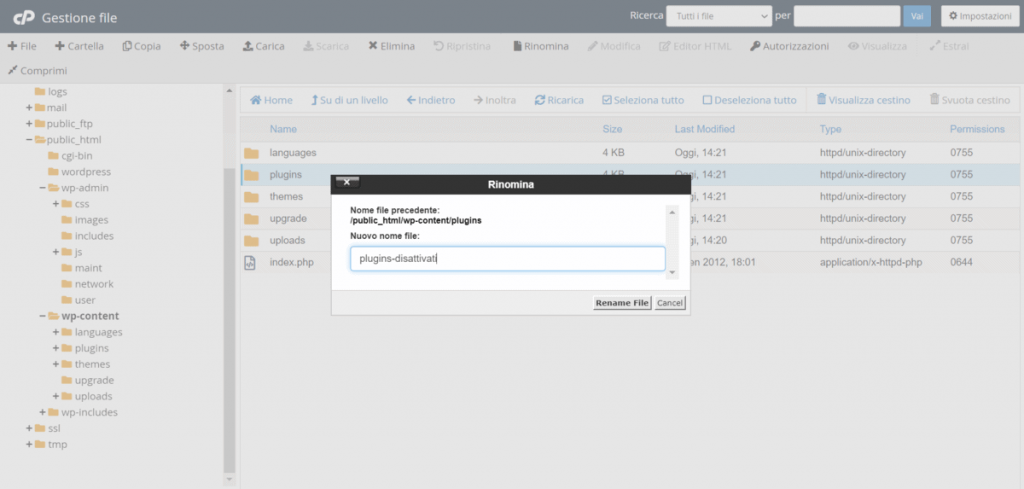
A questo punto prova ad eccedere al sito e vedi se compare ancora l’errore. Se l’errore err_connection_timed_out non si presenta più, allora la causa era proprio uno dei plugin.
Ora devi scoprire qual è il plugin che sta causando l’errore e per farlo dovrai riattivare i plugin uno ad uno. Ti basta creare una cartella “plugins” e spostare al suo interno le cartelle dei plugin una alla volta.
Ogni volta che esegui questo passaggio verifica se il sito è accessibile, quando compare l’errore avrai identificato il plugin che lo sta causando.
Cosa fare dopo aver trovato il plugin responsabile? A questo punto puoi provare a verificare che il plugin sia aggiornato o contattare gli sviluppatori. Se queste soluzioni non ti aiutano a risolvere, allora dovrai sostituire il plugin con un altro.
Attiva il tema di default
Alcune volte, oltre ai plugin, anche i temi possono dare errori come err_connection_timed_out. In questi casi puoi fare una semplice prova e attivare uno dei temi predefiniti.
Se non riesci ad accedere alla dashboard di WordPress, puoi cambiare il tema andando a modificare un valore nel database con phpMyAdmin.
Nello specifico dovrai andare a modificare il valore di option_value delle righe stylesheet e template nella tabella wp_options.
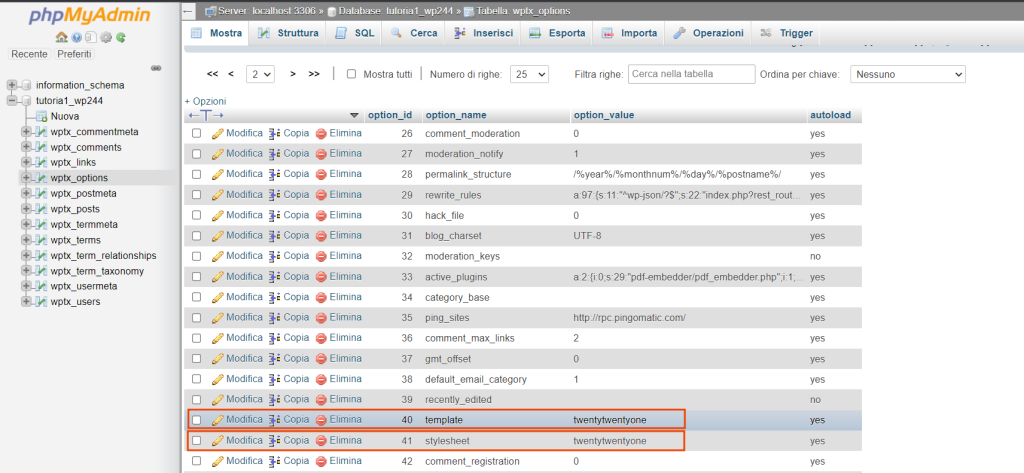
Puoi seguire la procedura passo passo nella nostra guida a phpMyAdmin per WordPress.
Controlla la configurazione dei DNS
Se di recente hai fatto un trasferimento di dominio, dovrai cambiare i nameservers. In questo caso, quindi, è utile assicurarti che il puntamento del dominio sia corretto.
Tieni presente che quando i nameserver vengono modificati è necessario attendere che si completi il processo di propagazione DNS, vale a dire il tempo necessario affinché le modifiche siano effettive.
Conclusioni
In questo articolo abbiamo visto da cosa può essere causato l’errore err_connection_timed_out e come ci viene presentato sui diversi browser. Ci siamo quindi concentrati sui metodi per risolvere l’errore.
Siamo partiti dalle soluzioni che possono essere messe in pratica quando il problema si verifica su un sito che stiamo cercando di visitare e abbiamo visto cosa fare quando l’errore si presenta sul nostro sito.
E tu, sei riuscito a risolvere l’errore? Qual era la causa nel tuo caso? Facci sapere con un commento.




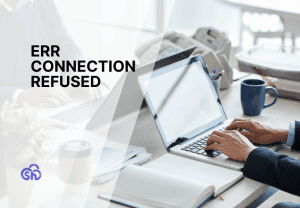

Lascia un commento